电脑维护时出现错误代码该怎样解决
| 2020-04-26 14:07:06 标签:
电脑维护时出现错误代码该怎样解决
下面由桌面运维工程师整理一些错误代码,为您解决电脑问题
停止代码:OXOOOOOOOA
说明文字:IRQL-NOT-LESS-OR-EQVAL
通常的原因:驱动程序使用了不正确的内存地址。
解决方法:重新启动计算机,连续按F8键。进入Window高级选项菜单,选择“最后一次正确的配置”,然后按回车键。
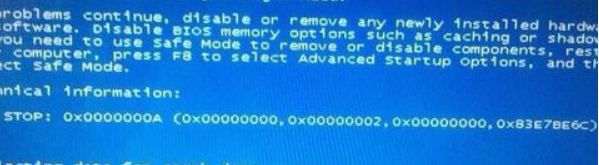
停止代码:0x00000050
说明文字:PAGE-FAULT-IN-NONPAGED-AREA 通常的原因:内存错误(数据不能使用分页文件交换到磁盘中)。
解决方法:电脑重启进安全模式,卸掉所有的新近安装的硬件。运行由计算机制造商提供的所有系统诊断软件,尤其是内存检查。

停止错误编号:0x0000007A
说明文字:KERNEL-DATA-INPAGE-ERROR
通常的原因:无法从分页文件将内核数据需的页面到内存中。(通常是由于分页文件上的故障,病毒,磁盘控制器错误或由故障的RAM引起的)。
解决方法:(1)用反病毒软件的最新版本,检查计算机上是否有病毒。如果找到病毒,则执行必要的步骤把他从计算机上消除掉(2)运行由计算机制造商提供的所有的系统软件,尤其是内存检查。
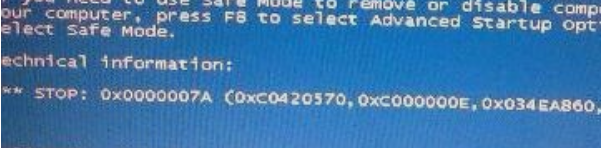
停止代码编号:OXOOOOOO1E
说明文字:KMODE-EXPTION-NOT-HANDLED
通常的原因:内核模式进程试图执行一个非法或未知的处理器指令。
解决方法:(1)如果停止错误消息指出了某个特定的驱动,那么禁用它。如果无法启动计算机,应试着用安全模式启动,以便删除或禁用该驱动程序。(2)如果有非MICROSOFT支持的视频驱动程序,切换到标准的VGA驱动程序或WINDOWS提供的适当驱动程序。(3)禁用所有新近安装的驱动程序。
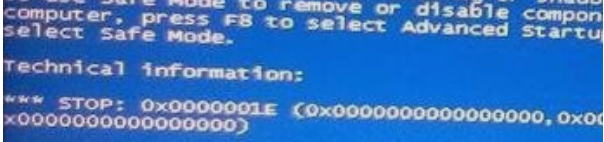
停止代码编号:0x00000023/0x00000024
说明文字:FAT-FILE-SYSTEM或MTFS-FILE-SYSTEM
问题出现在NTFS。SYS(允许系统读写NTFS驱动器的驱动程序文件)内。
解决方法:(1)禁用或禁用卸载所有的反病毒软件,磁盘碎片整理程序或备份程序。(2)通过在命令提示符下运行CHKDISK/F命令检查硬盘驱动器是否损坏,然后重新启动计算机。
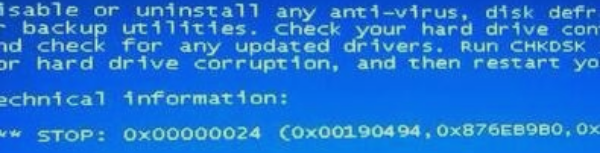
1、在安装Win10之前有没有电脑不稳定迹象,蓝屏重启等。如果有,请检测内存主板。
2、检查你的win10安装盘来源,是否官网镜像或是可靠的网站下载的,有无精简。
3、查看蓝屏之前的Win10运行环境,是否有运行什么特定软件,有的话先不使用看看会不会出现蓝屏。
4、安装Win10系统之后在没有安装任何软件的情况下,是否有蓝屏出现?如果没有,那么请卸载你电脑上的软件以排除软件冲突的问题,如安全软件QQ电脑管家、360安全卫士、毒霸等等。
5、如果没有安装软件之前就有蓝屏现象,那么更新你的驱动程序,可以从官方网站下载!特别是一些更新后出现的蓝屏,我们有理由相信是由于更改了不兼容的驱动引起。
6、如实在无法排查那么建议分析Dump文件(Win10获取dump日志文件的方法)待查看到详细信息后再判断。
7、使用命令提示符下SFC/Scannow命令来修复系统文件。
8、重置Win10系统,看故障是否依旧。
win10蓝屏是什么原因
Win10蓝屏常见故障二、
升级Win10之后已能正常进入桌面,但隔段时间系统就会出现蓝屏或无限重启的问题的排查解决方案
方案一:进入安全模式禁用独立显卡驱动
1、 长按电源按钮关机;
2、 按电源按钮开机;
3、 重复步骤1~2三次;
4、 确认屏幕是否出现“修复”界面,如果有,点击“高级修复选项”;
5、 点击“疑难解答”,点击“高级选项”,点击“启动设置”,点击“重启”;
6、 系统重启以后,按“安全模式”所对应的的数字4以进入安全模式;
7、 进入安全模式以后,按Win徽标键+X,点击“设备管理器”;
8、 展开“显示适配器”,右击独立显卡AMD或者英伟达选择禁用;
9、 重启电脑;
10、 如果仍然不能解决问题,启动时强制关机三次进入WinRE,选择高级启动选项,启动到低分辨率模式。
方案二:禁止网银驱动程序
进安全模式尝试在C:windowssystem32drivers下查看看有没有PECKP、sys 驱动程序。如果有改程序请重命名该驱动程序后重启电脑。
该驱动程序是网银助手键盘保护程序,普遍存在于浦发银行、深圳农行、 中国银行、 中信银行、民生银行。
方案三: 进入主板BIOS将安全启动secure boot关闭
重启电脑,进入BIOS;
进入BIOS方法:重启电脑后不断地按键盘右下角的“Del”键即可进入, 一般笔记本都为“F2”键(如果F2键进不去可咨询厂商如何进入BIOS)。
找到 Secure Boot 选项,并关闭它。
按键盘上下左右键选择各个导航夹,一般在“Security”导航夹内可以找到SecureBoot选项。
后边的“Enabled”表示SecureBoot是开启的状态,我们按键盘下键跳到这个选项。
再按键盘上下键,选中“Disabled”关闭SecureBoot,选中后按回车键,然后按“F10”键并按回车键确认则保存BIOS配置。
Win10蓝屏常见故障三、
升级Win10后总是蓝屏和不停地重启,导致无法使用新系统
此故障通常是显卡驱动不兼容的原因,解决方法就是
更新你的显卡驱动,但目前显卡官方如果还没有更新的驱动可用,如果你是双显卡的机型则可暂时禁用独立显卡,或暂时卸载显卡驱动来测试系统是否会继续出现蓝屏现象




